3 métodos para resolver pastas de acesso rápido do Windows 10 ausentes
Resumo: O artigo ajudará o usuário a resolver o problema de ausência da pasta de acesso rápido do Windows 10 e recuperar a pasta ausente com Software de recuperação de dados Bitwar!
Índice
Pastas de acesso rápido do Windows ausentes
Muitos usuários do Windows fixam suas pastas importantes no Explorador de Arquivos do Windows para obter acesso direto às pastas específicas, mas às vezes os usuários dizem que suas pastas de Acesso Rápido desaparecem após reiniciar o computador.
Here is one of the similar cases regarding the folder missing on Windows Quick Access:
“Sempre adicionei algumas das minhas pastas importantes ao menu de acesso rápido, mas ontem descobri que todas as minhas pastas de acesso rápido desapareceram, incluindo as pastas Frequentes e Arquivos recentes. Não sei por que isso acontece no meu computador e alguém pode me dizer como consertar o problema de falta da pasta de acesso rápido? Posso recuperar a pasta perdida? ”
Não se preocupe, pois na maioria das vezes todas as pastas ainda existem em seu computador e seria necessário encontrar uma maneira de localizá-las ou fixá-las novamente em seu Windows Quick Access!
Métodos eficazes para resolver pastas de acesso rápido ausentes no Windows 10
Mostraremos três maneiras de resolver o problema, conforme abaixo.
Método 1: redefinir a configuração das pastas de acesso rápido
Às vezes, uma operação incorreta ou erro do sistema pode alterar a configuração do Acesso rápido, portanto, você precisará redefinir as pastas novamente.
Passo 1: Vamos para Explorador de arquivos do Windows e clique com o botão direito a Acesso rápido ícone.
Passo 2: Selecione Opções e vá para o Visualizar aba.
etapa 3: Selecione Redefinir pastas e acertar OK para salvar a mudança.
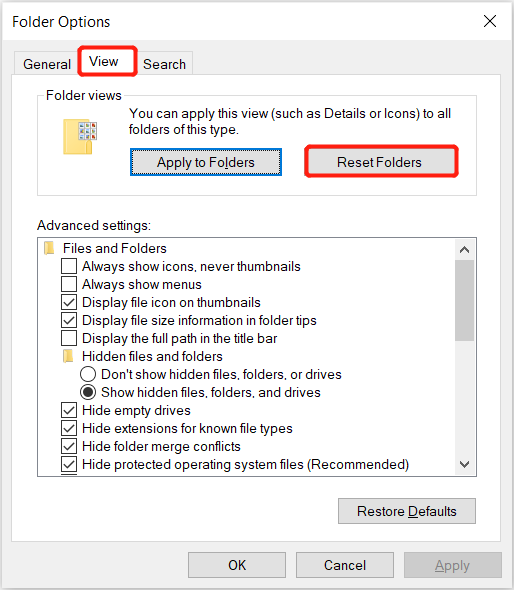
Método 2: fixar pastas recentes para acesso rápido
Você pode ir para o File Explorer para exibir as pastas recentes no Windows Quick Access.
Passo 1: Abrir Explorador de arquivos Do seu computador.
Passo 2: Digite o código abaixo no menu de pesquisa e pressione Digitar para abrir as pastas recentes.
etapa 3: Selecione Pin para Acesso rápido from the left side to pin the folders to Quick Access.
Método 3: recuperar pasta perdida
Caso ainda não tenha conseguido encontrar a pasta que está faltando, você precisará usar terceiros software de recuperação de dados gostar Recuperação de Dados Bitwar para recuperar a pasta ausente do seu computador.
É um software eficiente que oferece suporte aos sistemas operacionais Windows e Mac. Ele pode recuperar diferentes tipos de dados de um dispositivo de armazenamento interno ou externo que inclui um disco rígido externo, cartão SD, cartão de memória, unidade flash e outros.
Let’s follow the recovery steps below to restore your missing folders from Windows Quick Access.
Passo 1: Download e Instalar o software de terceiros de Centro de download da Bitwarsoft.
Passo 2: Selecione os Pasta ausente da lista de dispositivos e clique em Próximo.

etapa 3: Escolha o Modo de digitalização e selecione Próximo.

Passo 4: Selecione os tipos de arquivo você precisa se recuperar e clicar Próximo.

Etapa 5: Antevisão os resultados da verificação e clique no Recuperar botão para fazer backup dos arquivos selecionados.
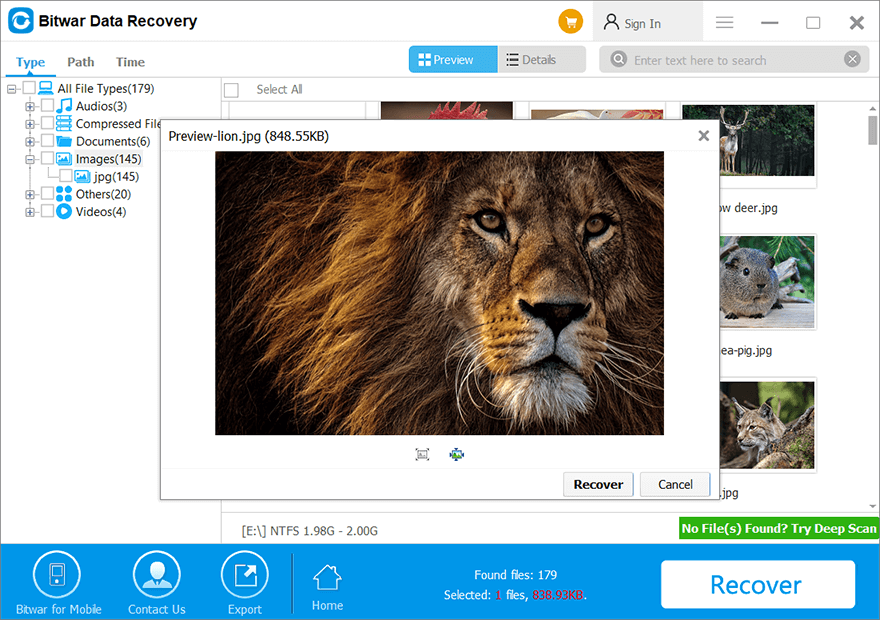
Encontre pastas ausentes!
Whenever you are facing the Windows 10 Quick Access folder’s missing problem, we recommend you to look for the missing folder as soon as possible to prevent any data loss. However, you still can recover your missing folders by using Software de recuperação de dados Bitwar!
Artigo Anterior
5 métodos para resolver o código de erro Bsod 0x0000001e Resumo: o artigo ajudará o usuário a resolver o problema de falta da pasta de acesso rápido do Windows 10 e recuperar a pasta que falta ...Artigo seguinte
Correção rápida: a redefinição do Windows 10 travou ou falha ao redefinir Resumo: o artigo ajudará o usuário a resolver o problema de falta da pasta de acesso rápido do Windows 10 e recuperar a pasta que falta ...
Sobre a recuperação de dados Bitwar
3 etapas para recuperar mais de 500 tipos de documentos, fotos, vídeos, áudios e arquivos excluídos, formatados ou perdidos de vários cenários de perda de dados.
Saber mais
